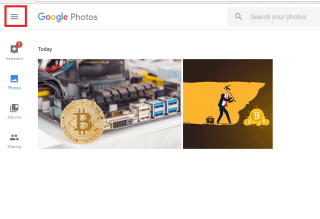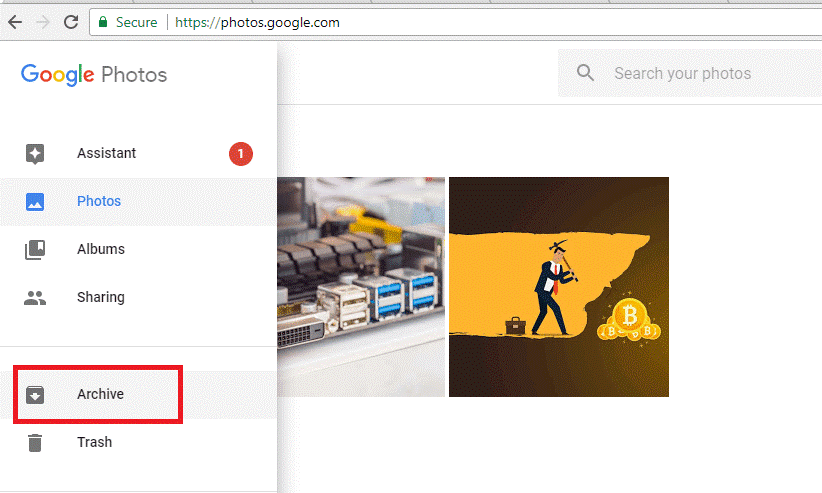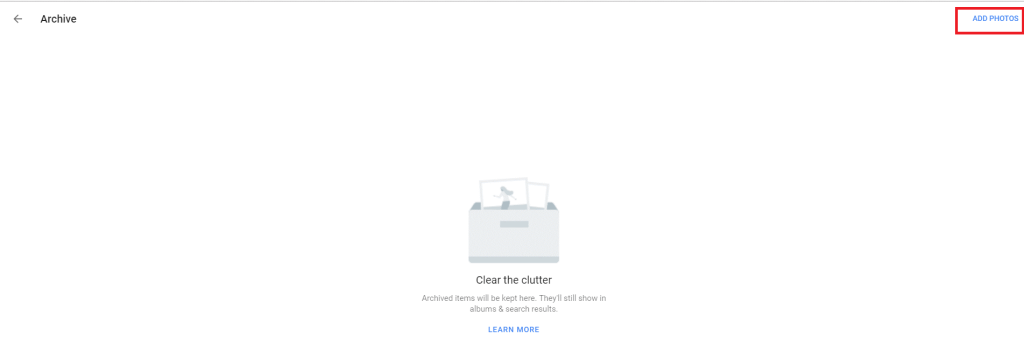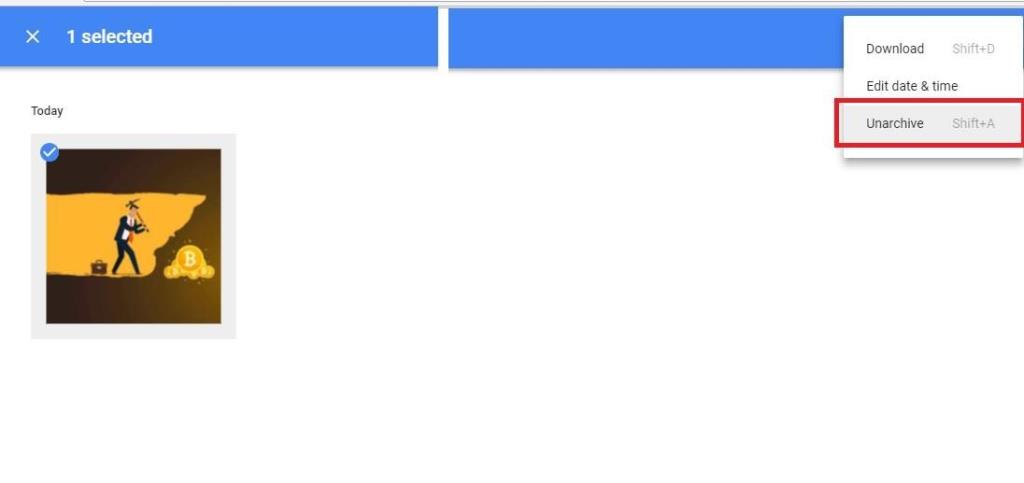Menyimpan Foto di cloud adalah cara yang bagus untuk menghemat ruang di ponsel cerdas Anda. Semoga Anda telah mencoba foto Google untuk menyimpan gambar Anda. Ini adalah alat luar biasa yang sarat dengan kecerdasan buatan. Anda dapat menemukan foto Anda dengan mengetikkan objek di dalamnya atau orang-orang di dalamnya. Selain itu, Anda dapat membagikan album Anda dan dapat melakukan banyak hal dengan aplikasi luar biasa ini.
Terkadang Anda perlu masuk ke akun Google Anda saat komputer atau laptop Anda terhubung ke proyektor, atau saat menunjukkan beberapa gambar ke teman Anda langsung dari layar laptop. Tapi itu bisa terjadi bahwa Anda secara tidak sengaja memunculkan beberapa foto pribadi Anda, yang menyebabkan rasa malu yang pasti. Untuk menghindari ini, Anda harus menyembunyikan foto di foto google dan inilah cara Anda dapat melakukannya.
Lihat Juga: Cara Mencadangkan Foto Anda Dengan Foto Google
- Masuk ke akun Google Foto Anda https://www.Google.com/photos/about/ menggunakan nama pengguna dan kata sandi.
- Di layar Beranda, Anda akan melihat semua gambar yang Anda unggah.
- Sekarang klik Opsi (Tiga garis horizontal diberikan di kiri atas). Pilih opsi Arsip kelima dari atas.

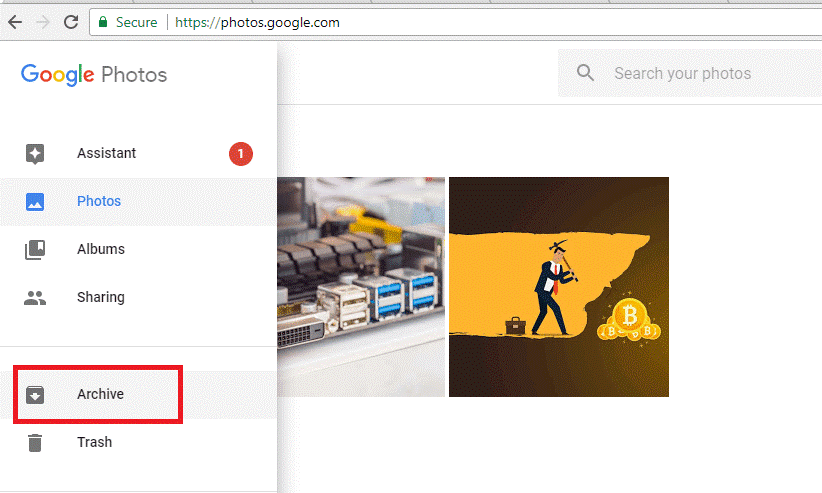
- Anda akan berada di layar Arsip. Sekarang klik TAMBAHKAN Foto yang diberikan di kanan atas.
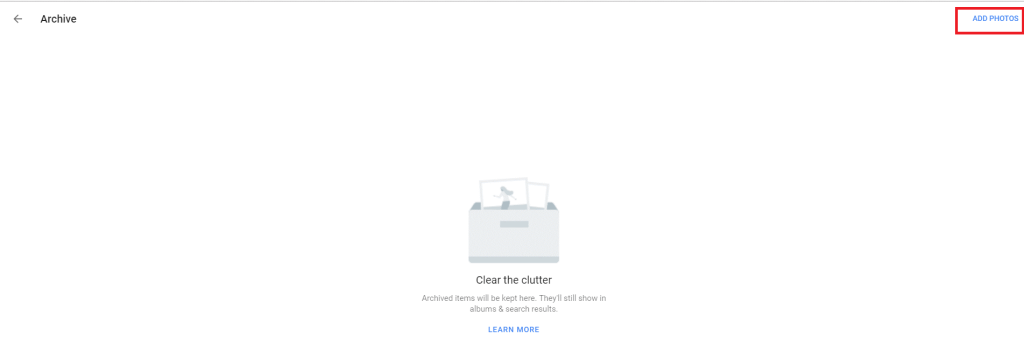
- Ini akan menunjukkan kepada Anda foto-foto yang telah Anda unggah. Pilih gambar yang ingin Anda sembunyikan dari layar beranda Google Foto.
- Sekarang klik Selesai di sudut kanan atas. Anda akan melihat semua foto yang Diarsipkan jika Anda ingin menyembunyikan lebih banyak foto, klik TAMBAHKAN Foto atau Kembali ke layar beranda dengan mengklik tombol kembali. Sekarang Anda akan menemukan bahwa foto yang Diarsipkan tidak ditampilkan di layar beranda Akun foto Google Anda.
- Kapan pun Anda ingin melihat foto yang baru saja Anda sembunyikan, Anda dapat pergi ke menu Arsip dengan mengklik Arsip di Opsi. Di sini Anda akan menemukan semua foto tersembunyi Anda.
- Jika Anda ingin memperlihatkan foto di foto google dan menampilkannya kembali ke layar beranda akun Foto Google, lalu pilih foto tersebut, Anda akan melihat strip biru di bagian atas layar. Klik opsi di kanan atas layar (Tiga titik).
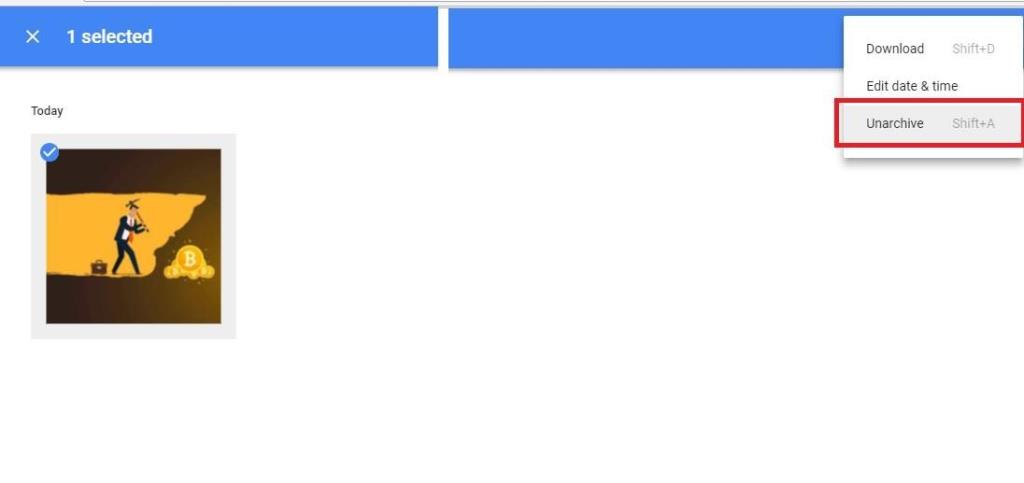
- Anda akan menemukan opsi untuk membatalkan pengarsipan foto yang dipilih. Klik di atasnya dan foto Anda akan berada di layar beranda Aplikasi.
Ini adalah bagaimana Anda dapat Menyembunyikan dan Menampilkan foto dari layar Utama Foto Google. Atur akun foto Google Anda di komputer pribadi Anda dan kemudian masuk dengan berani di depan semua orang.
Baca Selanjutnya: Pertempuran Cadangan: Foto iCloud Vs Foto Google